
1.登记工作站
(1)登录系统后,选择“检查”选项,在“检查”导航栏(见图8-46)中单击“确认工作站”或“放射管理”按钮,打开“确认工作站”窗口(见图8-47)。
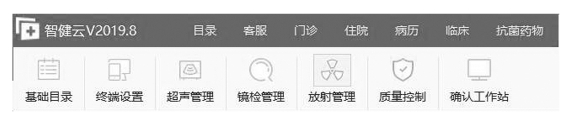
图8-46 “检查”导航栏
(2)在“确认工作站”窗口中的待检查患者列表中对患者的名字进行确认。也可以在窗口右上角的“健康ID”输入栏中输入该患者的健康ID号进行查找并确认,最后单击“确认”按钮即可。
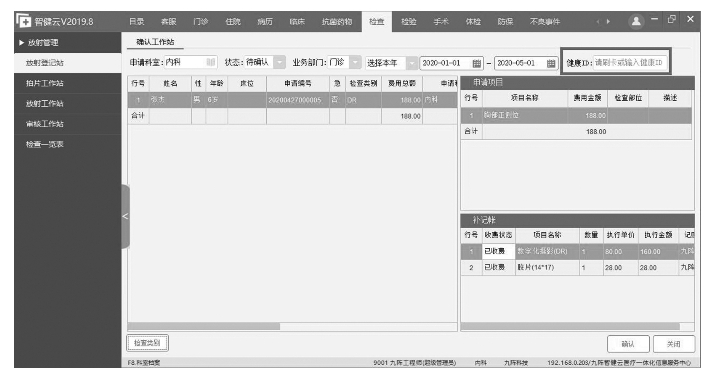
图8-47 “确认工作站”窗口
2.拍片工作站
(1)在“放射管理”导航栏中单击“拍片工作站”选项,进入“拍片工作站”窗口(见图8-48)。
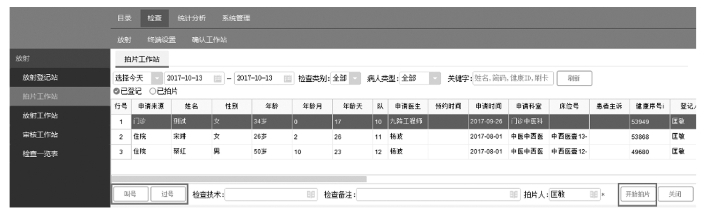
图8-48 “拍片工作站”窗口
(2)单击“叫号”按钮呼叫待检患者,待检患者进入检查室确认后,单击“开始拍片”按钮进行检查。如果呼叫待检患者失败,单击“过号”按钮,推送过号信息,返回“确认工作站”窗口重新进行登记候诊。
3.报告工作站
(1)在“放射管理”导航栏中单击“放射工作站”选项,进入“放射工作站”窗口(见图8-49)。在“放射工作站”窗口中选择“未报告列表”中的患者后,对其检查进行相关报告操作。
(2)单击“放射工作站”窗口右侧的“描述”选项卡,选择检查相关部位在报告中自动导入描述关联(见图8-49)。在“放射工作站”窗口中最下方状态栏处可对报告进行“危急”“阳性”“随访”“会诊”“示教”“传染病”“临床符合”“临时报告”等属性设置(见图8-49)。(www.daowen.com)
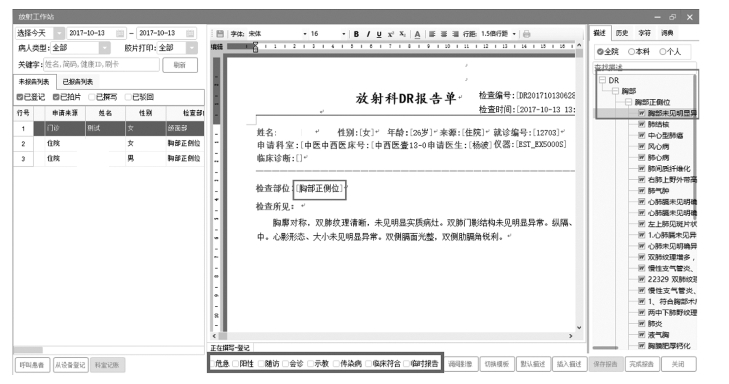
图8-49 “放射工作站中”的部位描述关联窗口
(3)在“放射工作站”窗口中,双击“已报告列表”中的患者信息项目,打开患者电子病历进行查看(见图8-50)。单击右侧“历史”选项卡,即可查看该患者的相关历史报告。
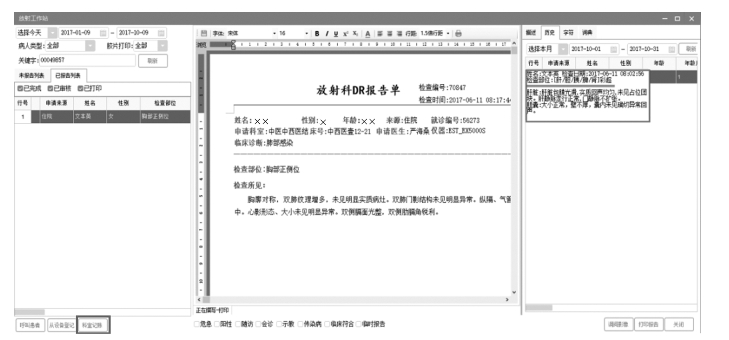
图8-50 “电子病历”查看窗口
4.审核工作站
(1)在“放射管理”导航栏中单击“审核工作站”选项,即可进入“审核工作站”窗口。单击“审核报告”按钮对报告进行审核(见图8-51)。
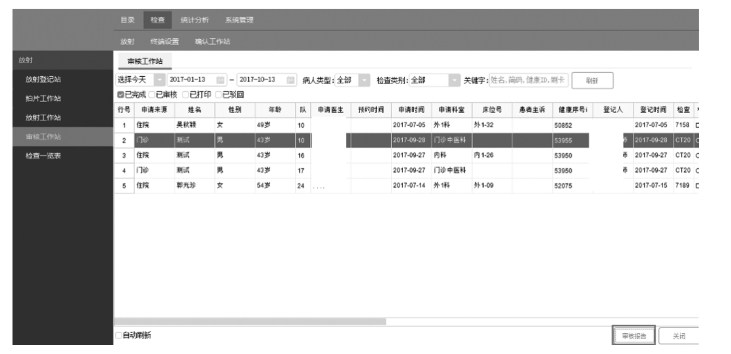
图8-51 “审核工作站”窗口
(2)在审核报告的过程中可对报告进行驳回操作(见图8-52)及查看报告修改痕迹(见图8-53)。
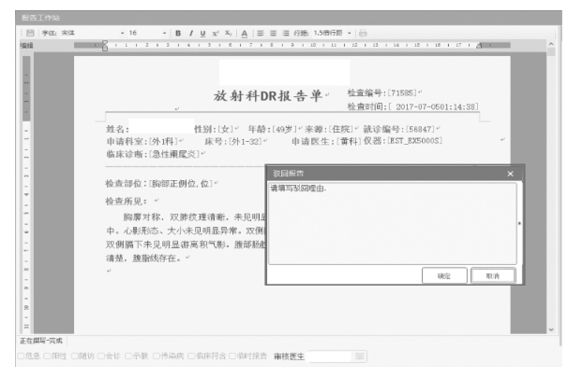
图8-52 “驳回报告”操作
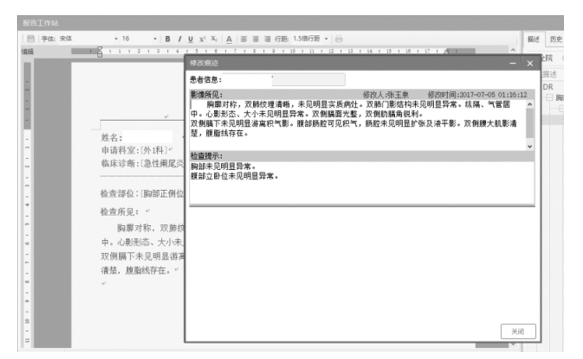
图8-53 查看“修改痕迹”对话框
免责声明:以上内容源自网络,版权归原作者所有,如有侵犯您的原创版权请告知,我们将尽快删除相关内容。






